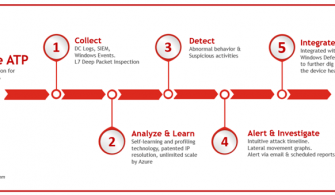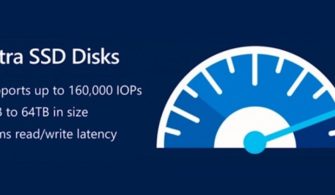Hybrid Deployment için gereken ADFS yapılandırmamızı gerçekleştirdikten ve Exchange sunucumuzu Hybrid yapı için hazırladıktan sonra artık Office 365 ve Exchange 2013 organizasyonumuzun birlikte çalışmasını sağlayacak olan karma yapıyı konfigüre edeceğiz.

Resim-1
Bunun için ilk olarak Exchange Admin Center’ a giriş yapıyoruz.

Resim-2
Yönetim arayüzünden “Hybrid” seçeneğine gelerek “enable” diyoruz.

Resim-3
Yapılandırma burada bizden Office 365’e giriş yapmamızı istiyor. “Sign in to Office 365” ile devam ediyoruz.

Resim-4
Office 365 tenant bilgileri ile giriş işlemini gerçekleştiriyoruz.

Resim-5
Hybrid yapı ile ilgili gelen bilgilendirme ekranında “yes” ile devam ediyoruz.

Resim-6
Bu adımda Hybrid olarak kullanacağımız domain için bir TXT değeri yaratılıyor ve bu değeri gidip domainimizin DNS Zone u içerisine girmemiz gerekiyor. “Click to copy to the Clipboard” ile değeri kopyalıyoruz.

Resim-7
Domainimizin DNS yönetim bölgesine giderek bir TXT kaydı gireceğimizi belirtiyoruz.

Resim-8
Bize verilen değeri doğru bir şekilde girdikten sonra işlemlerimize devam ediyoruz.

Resim-9
Setup Exchange Hybrid ekranında mail iletiminde hangi sunucularımızı kullanacağımızı belirliyoruz. Eğer yapı da bir Edge Transport Server var ise ve siz mail iletiminin bu sunucu üzerinden gerçekleşmesini istiyorsanız bu seçenek ile devam edebilirsiniz. Biz böyle bir sunucu kullanmadığımız için “Configure my Client Access and Mailbox servers for secure mail transport” ile devam ediyoruz.

Resim-10
Ardından Client Access sunucumuzu belirtiyoruz.

Resim-11
Mailbox sunucumuzu da belirttikten sonra “Next” ile devam ediyoruz.

Resim-12
Bu ekranda Hybrid yapıda kullanılacak sertifikayı belirlememiz gerekiyor. Exchange sunucumuz üzerinde var olan sertifikayı seçerek ilerliyoruz.

Resim-13
Office 365′ in lokal Exchange yapı ile iletişime geçmesini sağlayacak bir endpoint oluşturulabilmesi için Client Access sunucumuzun external url ini girerek yapılandırmaya devam ediyoruz.

Resim-14
Sıra Hybrid yapılandırma için kullanılacak account bilgilerini belirlemeye geldi. İlk olarak lokal yapımızdaki yetkili account olan domain admin bilgilerini giriyoruz.

Resim-15
Ardından Office 365 tenant bilgilerini girerek devam ediyoruz.

Resim-16
Hybrid için gereken tüm bilgileri girdikten sonra gelen ekranda “update” seçeneği ile girdiğimiz bilgileri kullanarak sistemin iki organizasyon arasında karma bir yapı konfigüre etmesini sağlıyoruz.

Resim-17
Yukarıdaki gibi gerekli relationshiplerin sağlandığını belirten bir yapılandırma ekranı gelecektir.

Resim-18
Yapılandırma bittikten sonra “close” ile Hybrid yapılandırma penceresini kapatıyoruz.

Resim-19
İşlemleri tamamladıktan sonra “Hybrid” sekmesine geldiğimizde “enable” seçeneğinin pasif olduğu görünecektir.

Resim-20
Hybrid yapılandırmasının doğru bir şekilde gerçekleşip gerçekleşmediğini anlamak için Exchange Management Shell’ i açarak “Get-HybridConfiguration” komutunu giriyoruz. Bu komutu girdikten sonra eğer dökümünü alabiliyorsak yapılandırmada herhangi bir sıkıntı yok demektir.

Resim-21
Yapılandırma işlemlerini tamamladıktan sonra 1. adımda yarım bıraktığımız domain tanımlama işlemelerini gerçekleştirmek için, Office 365 yönetim panelinden “Domains” sekmesine gidiyoruz.

Resim-22
“3. adımı başlatın” seçeneği ile devam ediyoruz.

Resim-23
Gelen etki alanı ayarlama ekranında Office 365′ e tanıtacağımız domaini hangi yapılar için kullanacağımızı belirliyoruz. Ardından da Hybrid bir yapı oluşturduğumuz için “Şirket içi posta kutularını Office 365 ile çalışacak şekilde ayarlamayı veya Exchange Online Protection ile korumayı sağlamayı planlıyorum” seçeneğini de işaretliyoruz.

Resim-24
Gerekli kriterleri belirttikten sonra “Bitti, şimdi denetle” diyoruz.

Resim-25
Office 365 burada Hybrid yapı için gereken connectorlerin doğru bir şekilde yapılandırılıp yapılandırılmadığını kontrol edecektir. Bahsedilen connectorler biraz önce bahsettiğimiz Hybrid yapılandırması esnasında zaten otomatik olarak yapılandırılırlar.

Resim-26
Office 365 Exchange Online yönetim panelinde de incelediğinizde bahsi geçen send ve receive connectorlerin yapılandırıldığını görebilirsiniz.

Resim-27
Ve son olarak mail iletiminin doğru çalışması için gereken MX ve autodiscover gibi CNAME kayıtlarını Hybrid olarak kullandığımız domainin DNS bölgesine girmemiz gerekiyor.

Resim-28
Belirtilen kayıtları da daha önceki adımlarda yaptığımız gibi DNS bölgemize girerek doğruluğunu kontrol ettirdikten sonra Exchange 2013 ile Office 365 arasındaki Hybrid yapılandırmasını tamamlamış bulunmaktayız. Artık son kontrol etmemiz gereken nokta Hybrid yapının doğru bir şekilde çalıştığına emin olmak olacaktır.
Bu konuyla ilgili sorularınızı alt kısımda bulunan yorumlar alanını kullanarak sorabilirsiniz.
Referanslar